엣지, 크롬에서 다운받은 pdf파일 어도비리더로 여는 방법
마이크로소프트 엣지나 구글 크롬에서 PDF 파일을 실행하였을 때 엣지나, 크롬으로 열리게 됩니다. PDF 기본 연결프로그램을 어도비나, 한PDF 같은 다른 PDF연결프로그램으로 변경하였어도 크롬이나 엣지로 열리게 됩니다.

최근에 업데이트 되면서 크롬이나 엣지에서 PDF 파일을 실행 시 어도비나 한PDF 등과 같은 프로그램이 아닌 기본 설정이 엣지나 크롬으로 열리는 방식으로 변경이 되었습니다. 해당 기본 설정을 해제하면 인터넷에서 PDF파일을 실행하면 PDF 기본 연결프로그램으로 설정해 놓은 대로 열리게 됩니다. 예를 들어 어도비 리더를 기본 PDF 연결 프로그램으로 해놓으면 에지나 크롬에서 PDF파일을 실행하여도 어도비로 열리게 됩니다.이번 포스팅은 엣지나 크롬에서 PDF 파일이 에지나 크롬이 아닌 어도비 리더나 한 PDF 같은 PDF 연결프로그램으로 열리게 하는 방법에 대해 알아보겠습니다.
다운로드한 PDF 파일 연결 프로그램이 다릅니다.

에지(MS Edge)에서 PDF 실행 시 PDF프로그램으로 열기
1. 엣지 실행 후 1시 방향 [... ]을 클릭 후 설정을 클릭합니다.

2. 설정 탭에서 쿠키 및 사이트 권한을 클릭 후 스크롤 내려서 하단 쪽에 PDF 문서를 클릭합니다.


3. 사이트 사용 권한 / PDF 문서에서 항상 PDF 파일 다운로드 'PDF 파일을 장치에 다운로드하세요. Microsoft Edge가 PDF 기본 리더라면 다운로드 과정 없이 PDF파일이 자동으로 열립니다.'를 활성화합니다. PDF 보기 설정 '파일을 다시 열 때 마지막으로 본 위치의 PDF 열기를 비활성화합니다.' 이후 에지에서 PDF 다운 후 엣지가 아닌 다른 프로그램으로 열리는지 확인합니다.
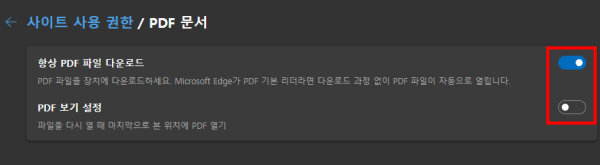
크롬(Chrome)에서 PDF 실행 시 PDF프로그램으로 열기
1. 크롬을 실행 후 1시 방향에 [ ⋮ ]을 클릭 후 설정을 클릭합니다.

2. 개인 정보 보호 및 보안을 클릭, 사이트 설정을 클릭합니다.

3. 추가 콘텐츠 설정에서 pdf 문서를 클릭합니다.

4. pdf 문서 탭에서 pdf 다운로드를 클릭 후 크롬에서 pdf 파일을 다운로드하여 실행하여 pdf 연결프로그램으로 열리는지 확인합니다.
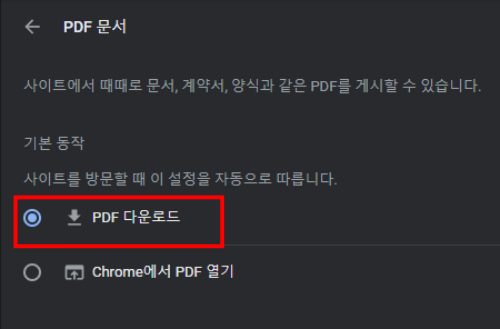
마치며
이번 포스팅은 인터넷에서 pdf 파일이 실행 되는 것을 어도비 리더나 한글 pdf 같은 pdf 기본 연결 프로그램으로 열리게 하는 방법에 대해 포스팅하였습니다. 필요하신 분들께 도움이 되었길 바랍니다. 감사합니다 : )